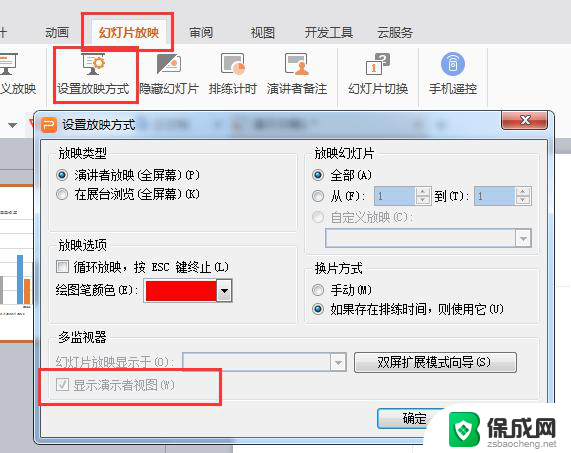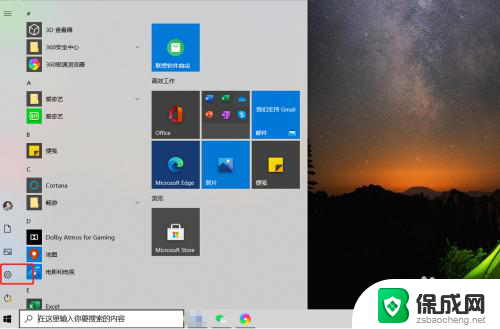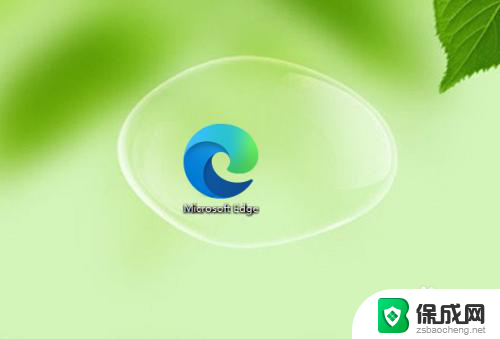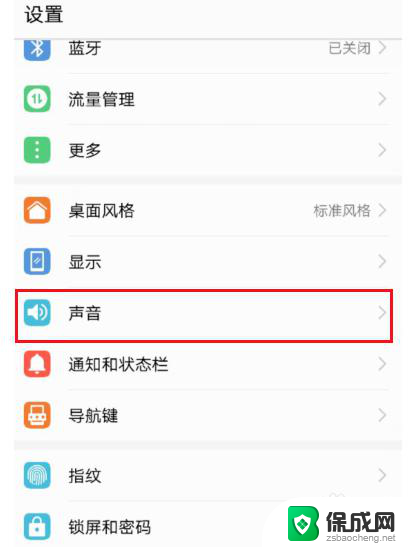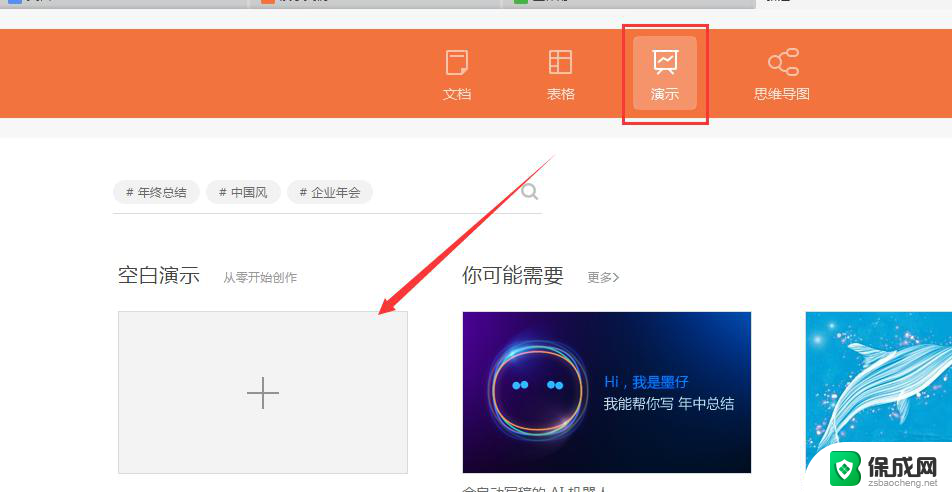ppt怎么调演讲者模式 PPT演讲者模式如何开启
PPT演讲者模式是一种在演讲时能够提供更加专业、高效的展示方式,通过开启演讲者模式,演讲者可以在自己的屏幕上看到演示内容的同时,观众仅能看到幻灯片内容,从而更好地控制演讲进度和保持与观众的视觉联系。要开启PPT演讲者模式,只需在PPT中点击幻灯片放映选项,然后选择演讲者视图,即可轻松实现。这种模式可以帮助演讲者更加自信地展示自己的内容,提升演讲效果和观众体验。
操作方法:
1.第一步,我们打开想要编辑的PPT。然后点击上方的幻灯片放映选项。
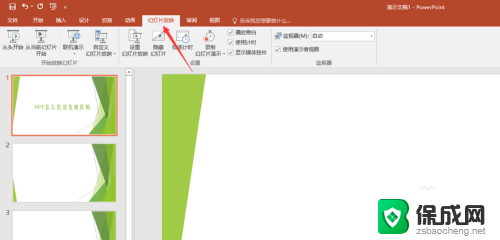
2.接着在幻灯片放映选项下方菜单栏中,找到设置幻灯片放映功能。点击进入。
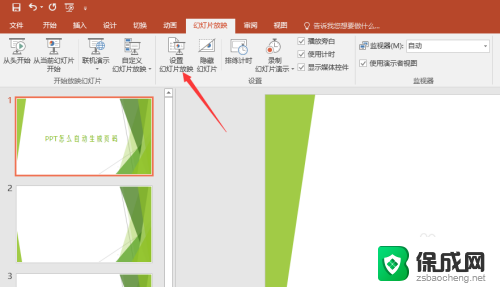
3.然后在如下界面,我们找到放映类型选项中的演讲者放映。勾中,然后确定即可。
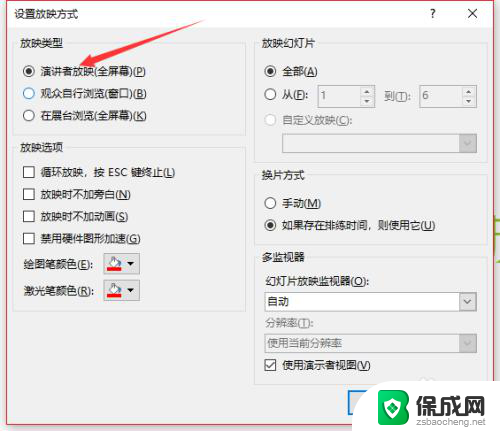
4.当然我们还可以进入幻灯片放映的监视器界面,选择使用演示者视图。
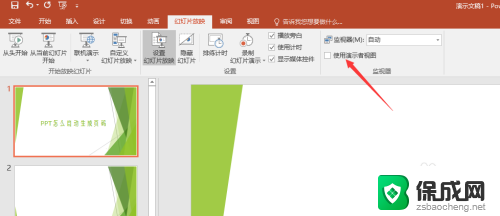
5.我们回到每一张幻灯片,然后点击右下角的备注,如下图。
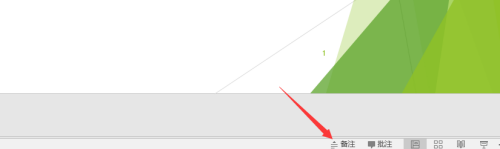
6.这样在该幻灯片的下方就出现了文本框,我们输入想要备注的内容。
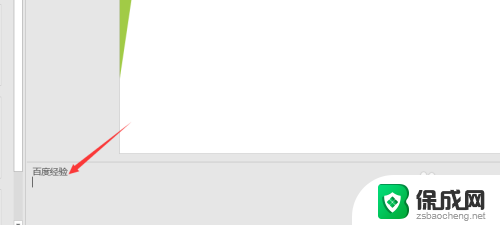
7.然后当我们使用投影仪或者大屏幕放映幻灯片时,我们就可以看到自己之前的备注了。而其他人只能看到幻灯片的内容。
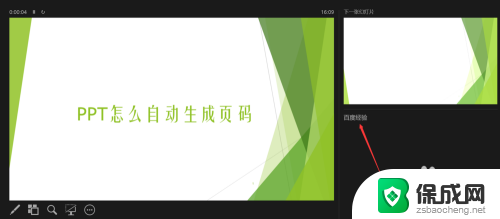
以上就是PPT如何调整到演讲者模式的全部内容,如果出现这种情况,可以根据以上方法来解决,希望对大家有所帮助。